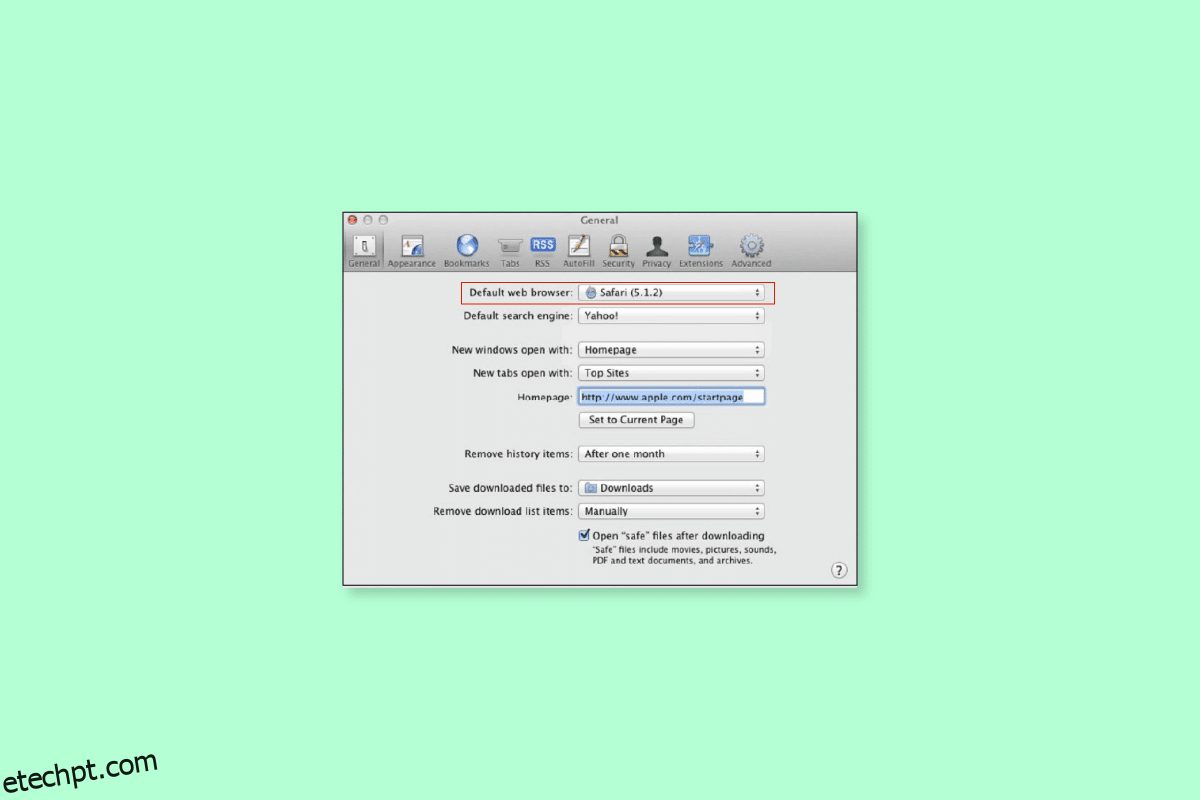Você pode não refletir muito sobre sua página inicial no Safari, mas esta pode ser a maneira mais conveniente de ver o site que você mais gosta. Sempre que você abrir o Safari, poderá visitar o site que mais gosta assim que pressionar o botão home. Sua página inicial pode ter qualquer site, por exemplo, uma fonte de notícias, site de previsão do tempo e muito mais. Portanto, para saber como alterar minha página inicial padrão no Safari, continue lendo nosso artigo. Isso ajudará você a entender como definir a página inicial do Safari e tornar o Google minha página inicial no Safari. Então, fique ligado até o final!
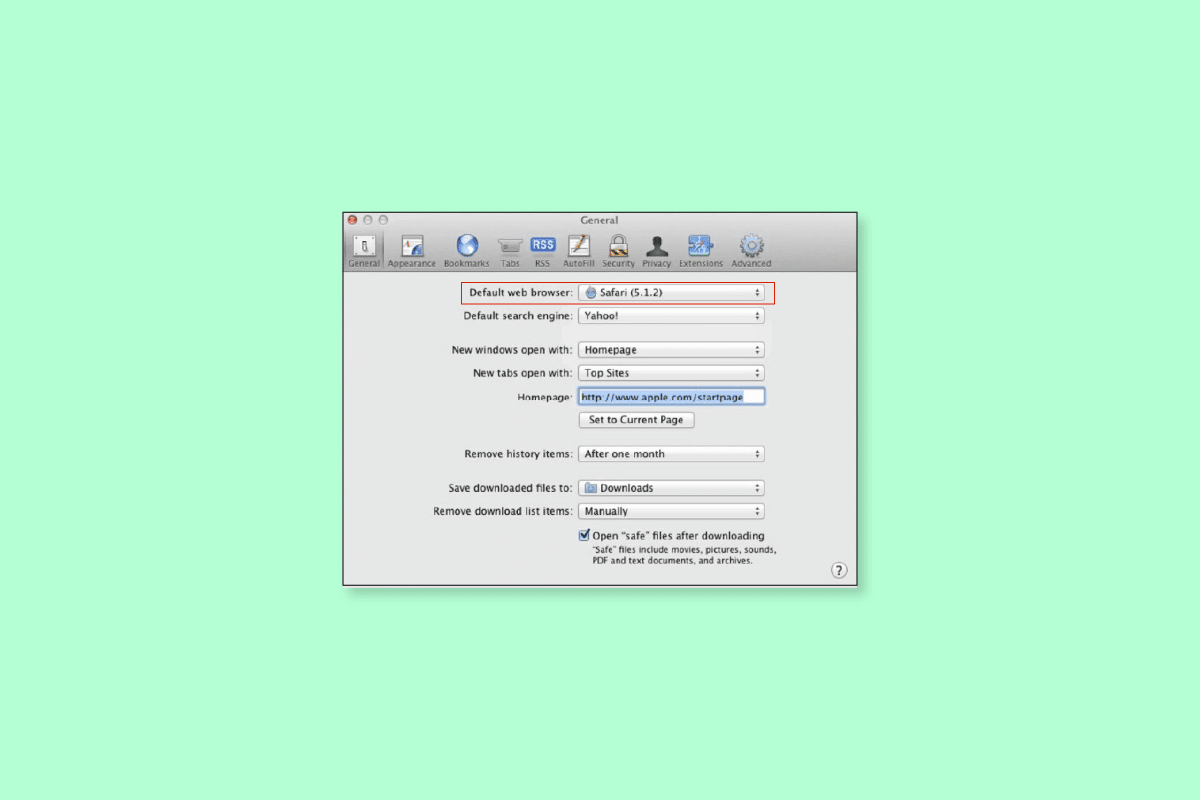
últimas postagens
Como alterar minha página inicial padrão no Safari
Uma página inicial é a página da Web que o navegador carrega quando você o abre pela primeira vez. Cada site e navegador tem uma página inicial. Quando falamos sobre a página inicial do navegador, você pode configurar seu site favorito ou uma página específica do mecanismo de pesquisa como página inicial padrão para não perder tempo abrindo você mesmo. A maioria dos navegadores permite alterar a página inicial. Portanto, leia as etapas abaixo para aprender como alterar minha página inicial padrão no Safari ou como definir a página inicial do Safari.
Como alterar minha página inicial padrão no Safari?
Vamos ver alguns dos métodos para alterar sua página inicial padrão no Safari.
Método 1: No Mac
Para alterar minha página inicial padrão no Safari no seu Mac, siga as etapas abaixo.
1. Abra Safári no seu Mac.
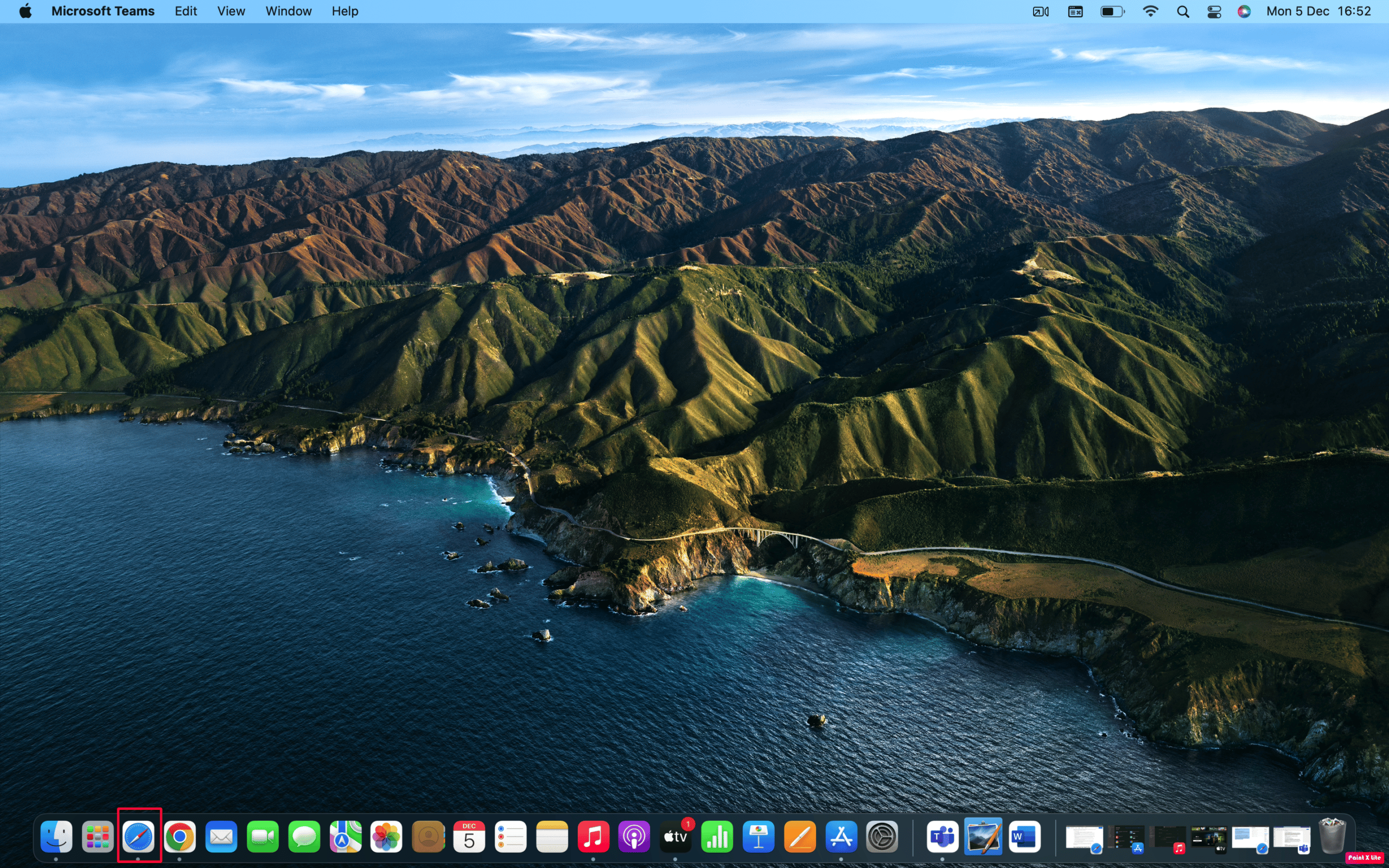
2. Clique em Safari na barra de menu superior.
3. Em seguida, clique em Preferências no menu suspenso.
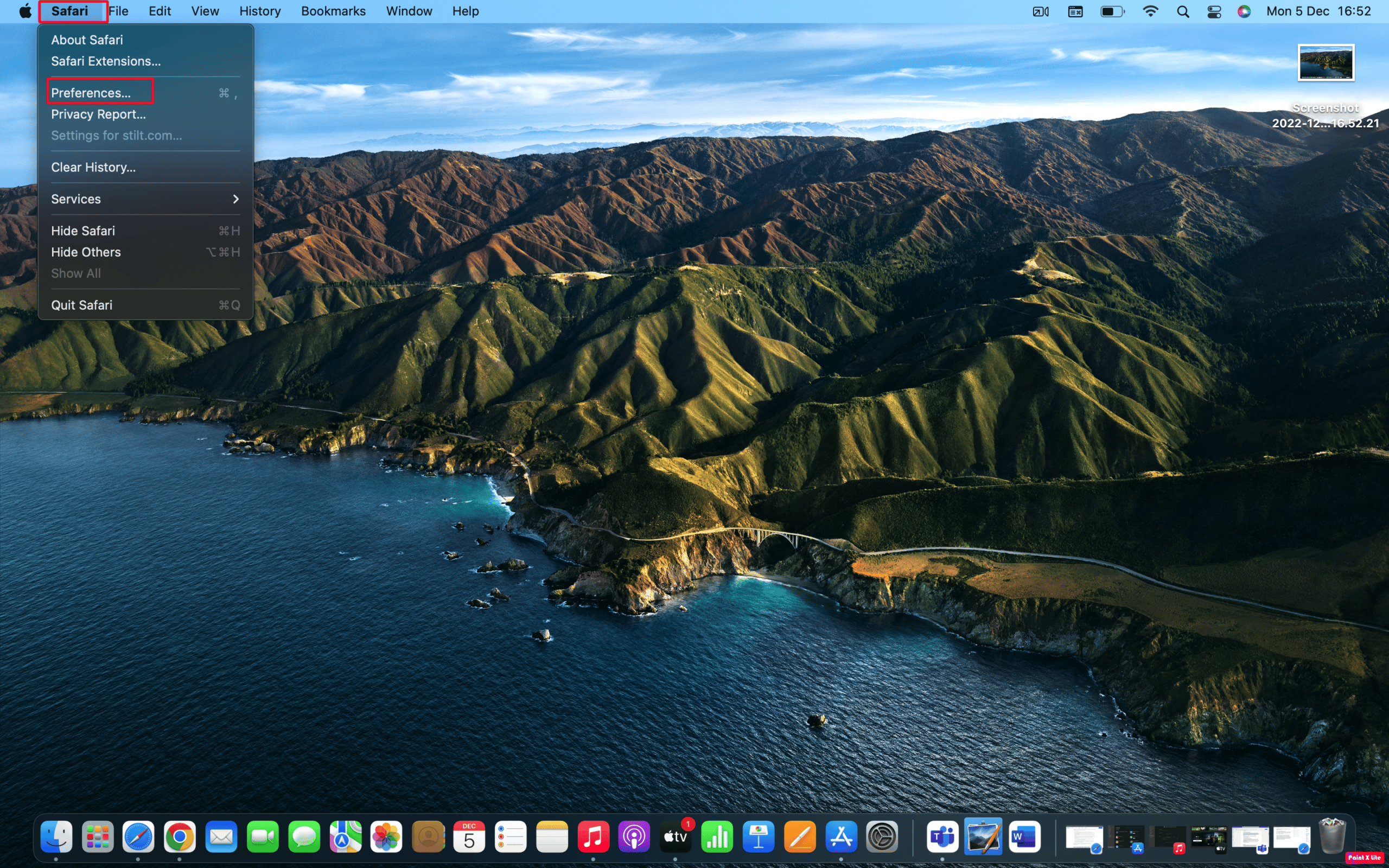
4. Quando a nova janela de configurações for aberta, clique na guia Geral.
5. No campo Homepage, digite o URL do site desejado que deseja ver na página inicial do safari.
Nota: Se você estiver nesse site atualmente, selecione a opção Definir para a página atual. Isso mudaria esse URL automaticamente para você.
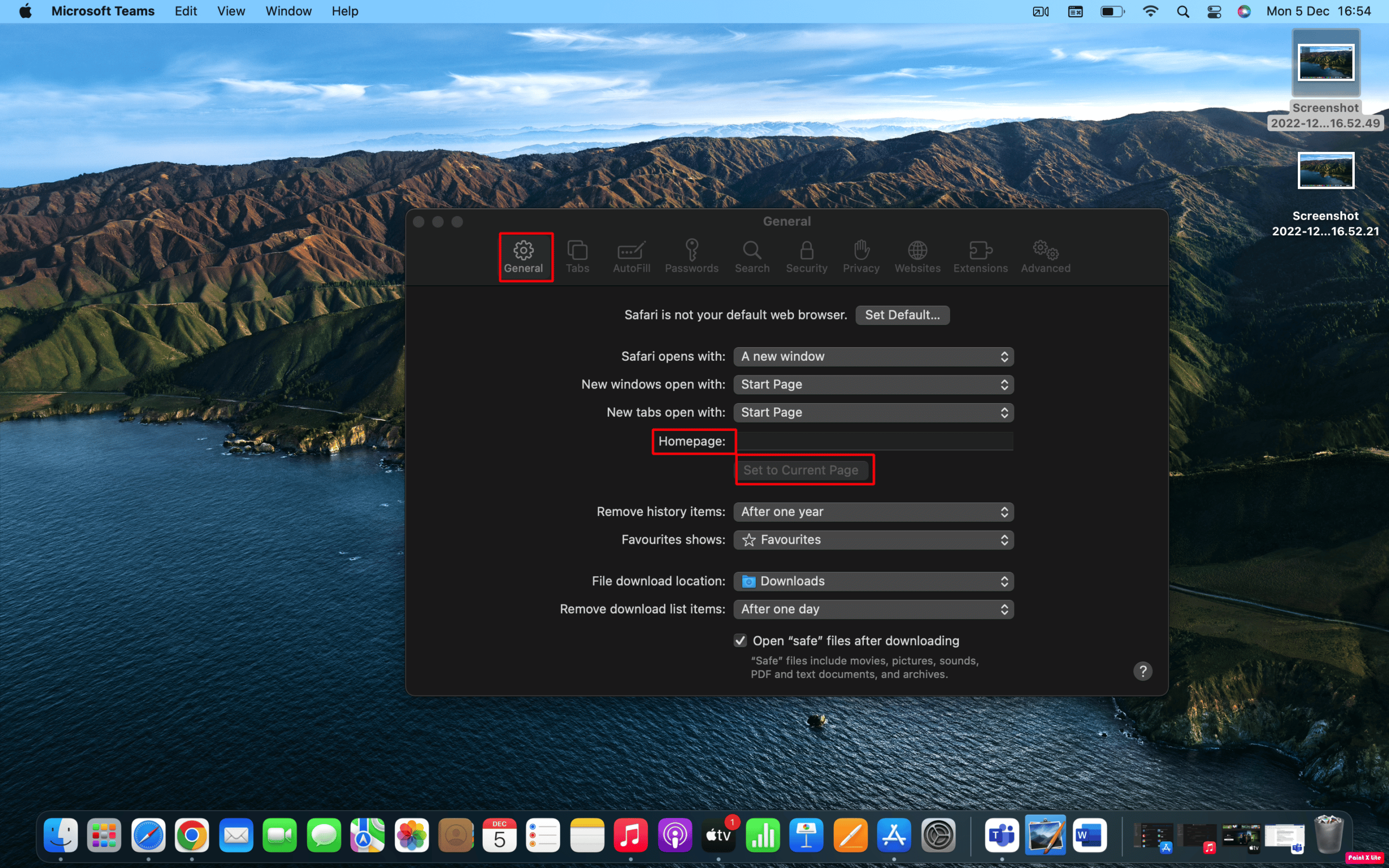
6. Em seguida, você será solicitado a confirmar as alterações feitas. Clique em Alterar página inicial para salvar suas novas configurações.
Método 2: No iPhone
A maneira como você define sua página inicial no Safari na área de trabalho não é a mesma que define a página inicial no iPhone. Mas você pode fazer isso adicionando um link de página da web à tela inicial do seu dispositivo e abrindo-o para ir diretamente para essa página. Portanto, para saber como alterar minha página inicial padrão no Safari no seu iPhone, siga as etapas abaixo.
1. Abra o Safári aplicativo no seu iPhone.
2. Em seguida, visite a página da Web desejada que deseja usar como atalho do Safari.
3. Toque no ícone Compartilhar na parte inferior da página da Web para exibir as opções de compartilhamento.
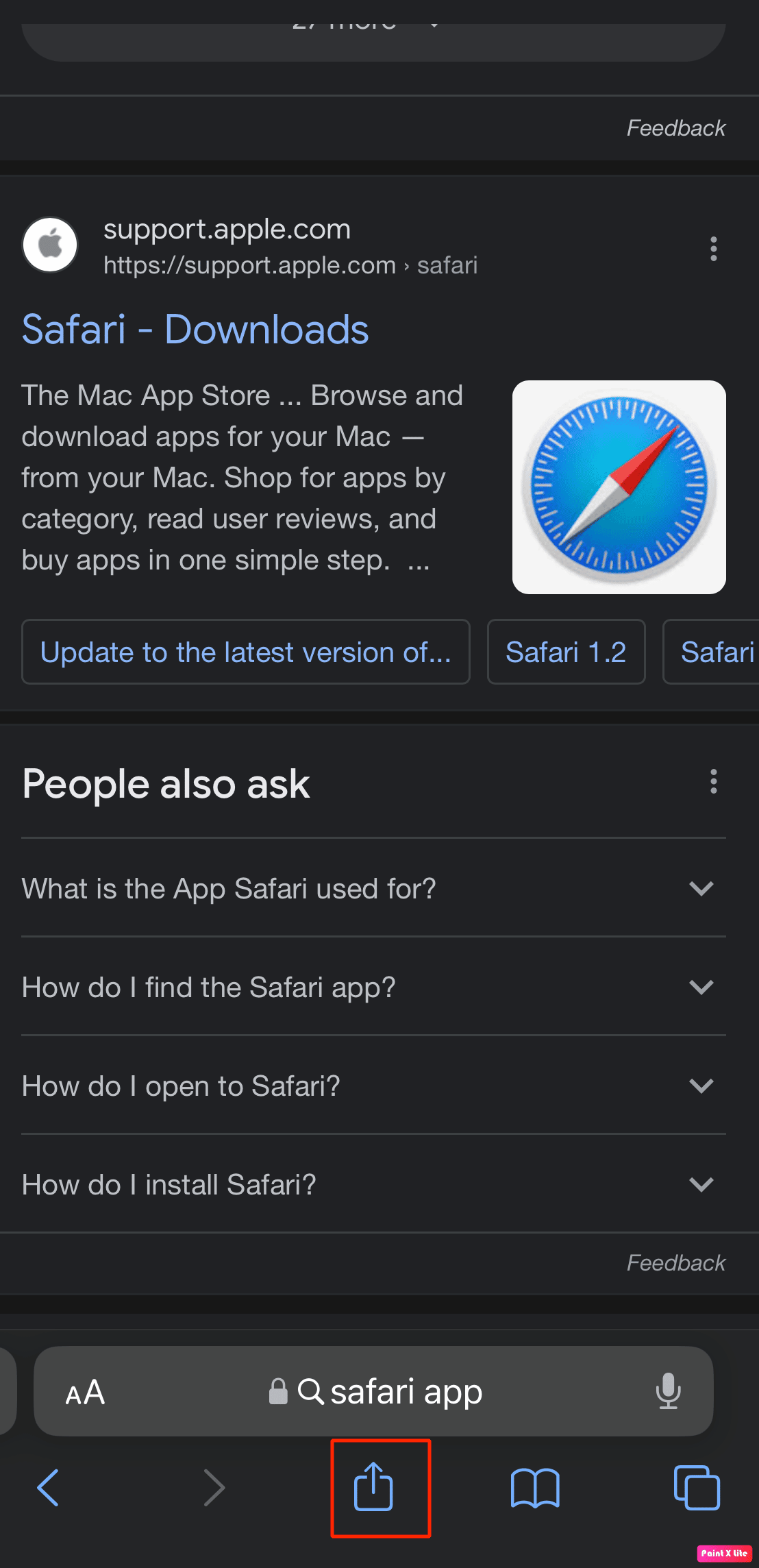
4. Em seguida, role a tela de compartilhamento para ver as opções disponíveis. Toque na opção Adicionar à tela inicial.
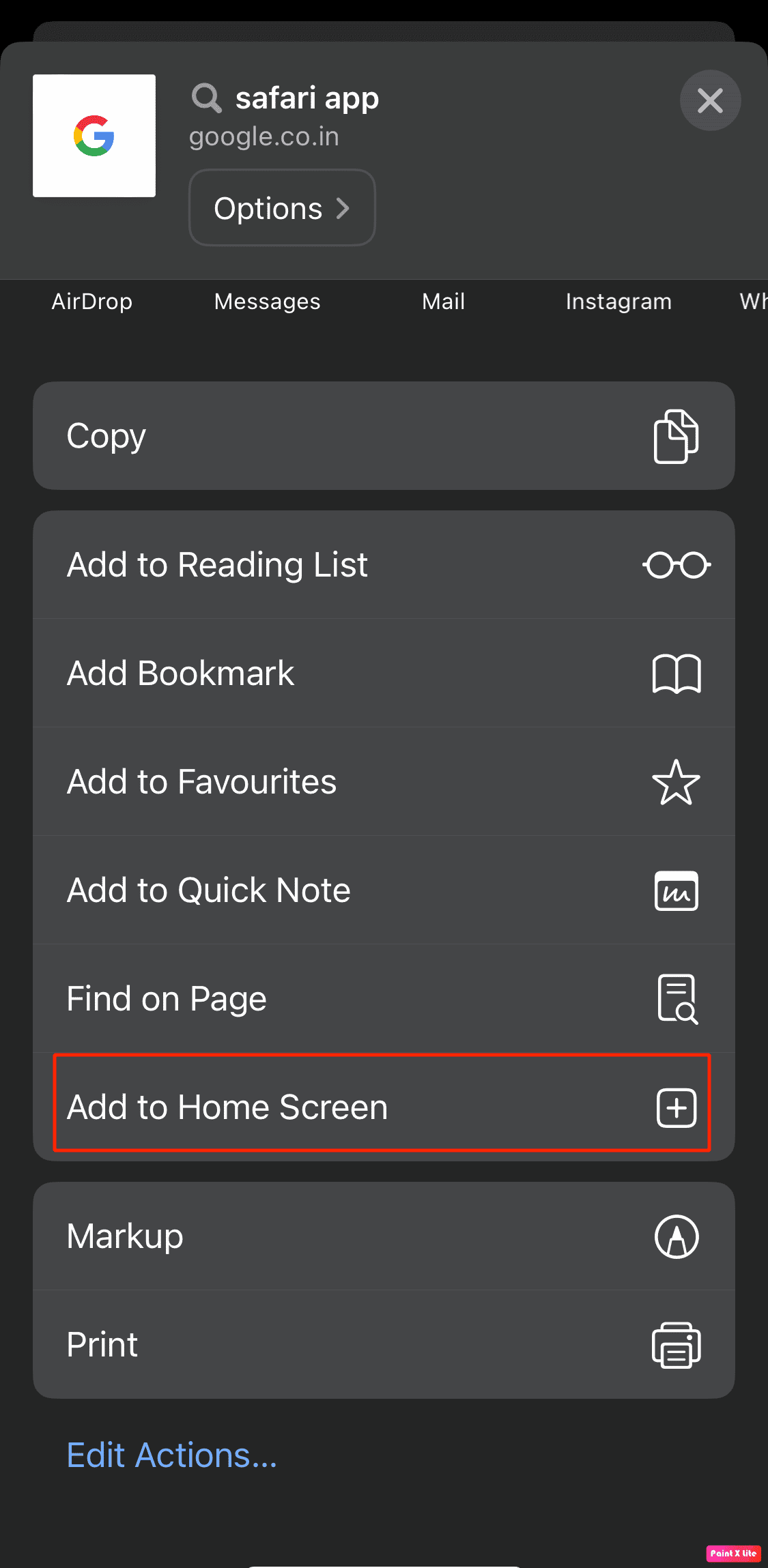
5. Em seguida, nomeie seu atalho ou aceite o nome sugerido e toque na opção Adicionar para fazer o atalho.
Agora, sempre que quiser abrir o Safari nessa página inicial, toque no atalho.
Como fazer do Google sua página inicial no Mac Safari?
Quando alguém abre um navegador da Web, primeiro navega para um mecanismo de pesquisa. Portanto, é uma opção melhor alterar minha página inicial padrão no Safari para que, quando você abrir o Safari em seu telefone ou PC, ele abra o mecanismo de pesquisa em seu dispositivo, em vez de ir para a página que deseja usar para economizar tempo. Agora, você pode estar pensando em como tornar o Google sua página inicial no Mac Safari para poder abrir o navegador e estar instantaneamente na página que deseja usar para começar a pesquisar informações. Para tornar o Google minha página inicial no Safari, siga as etapas abaixo.
1. Inicie o Safari e clique em Safari na barra de menu superior.
2. Em seguida, clique em Preferências no menu suspenso.
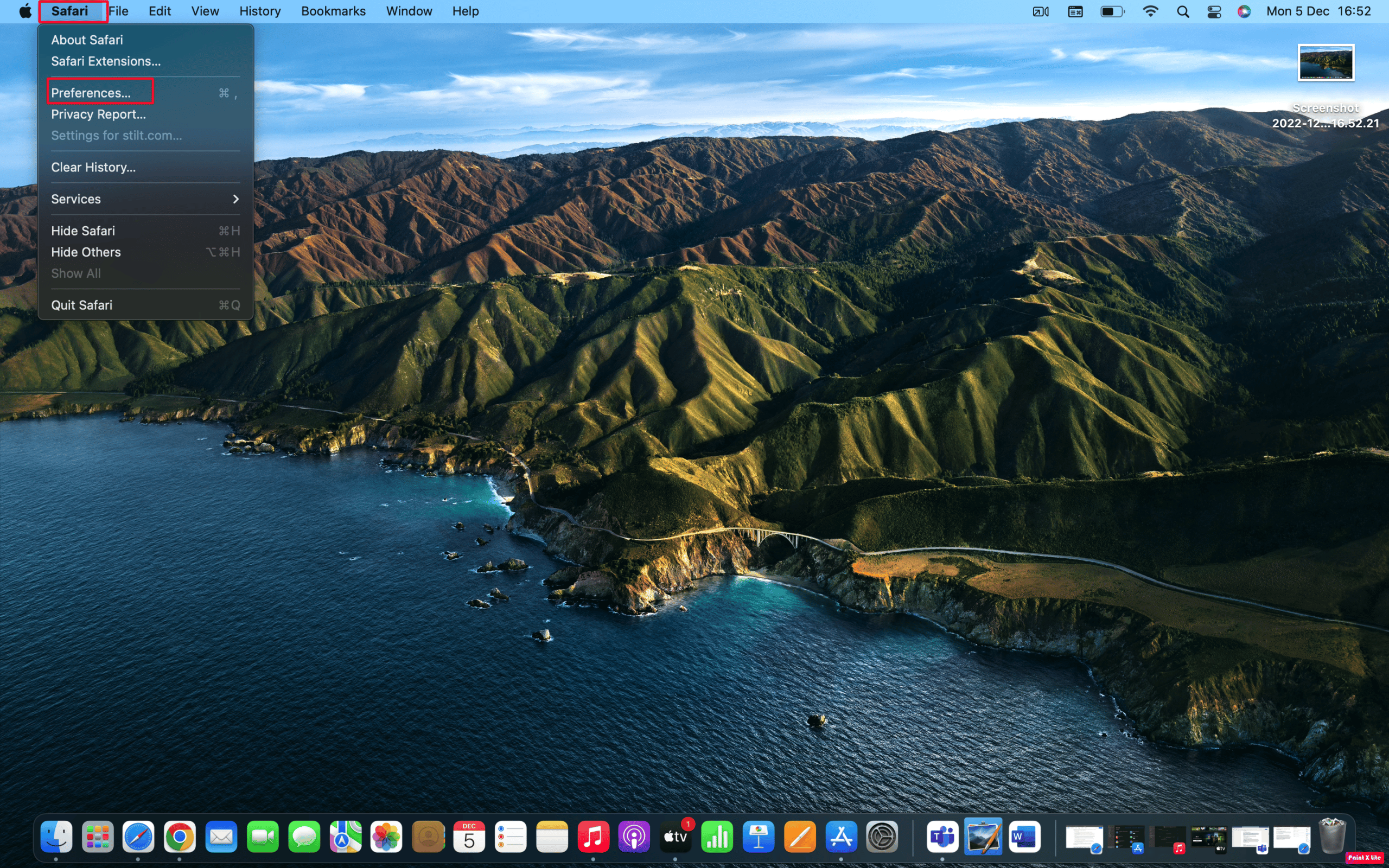
3. Em seguida, vá para a guia Geral e digite https://www.google.com no campo Página inicial.
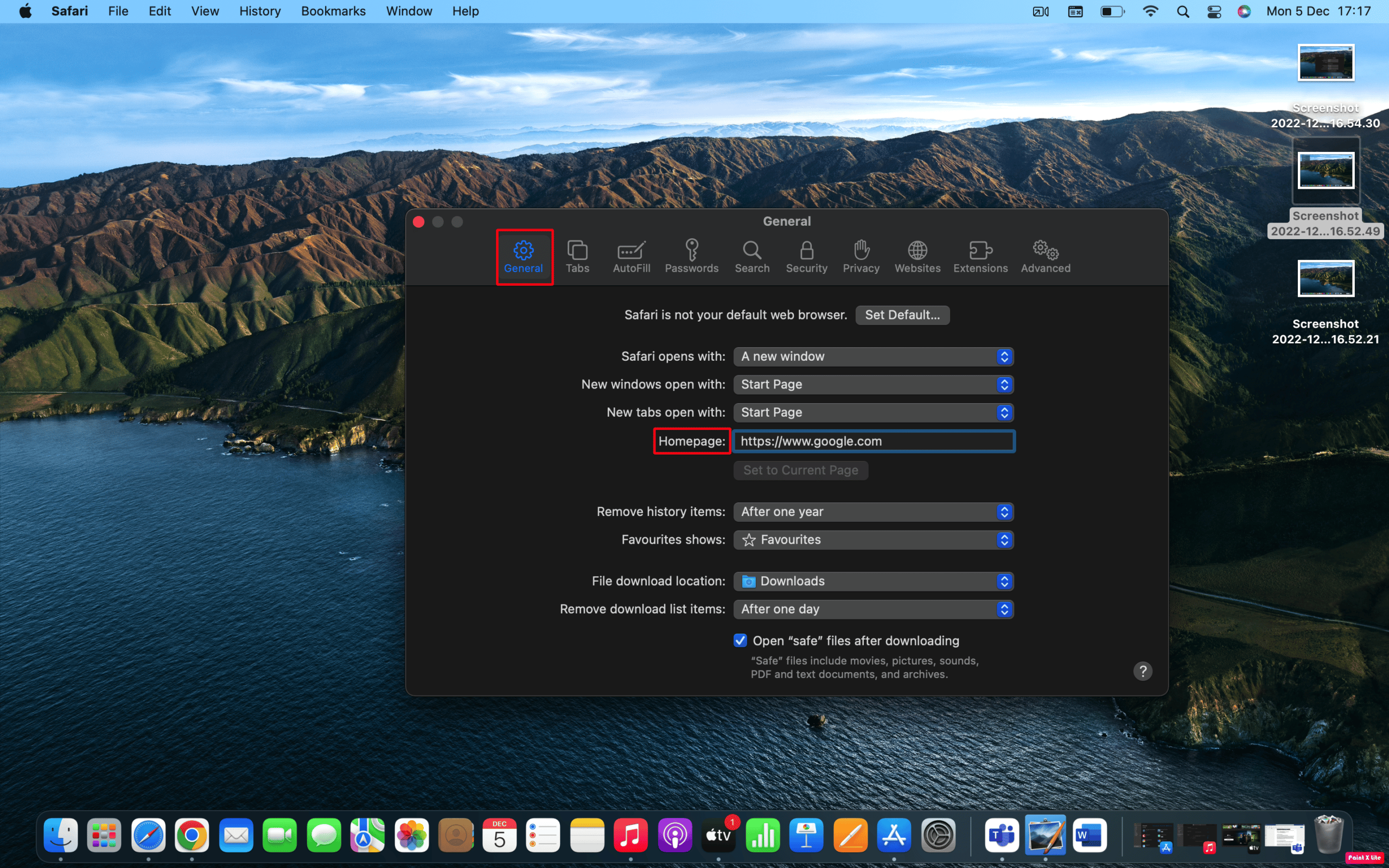
4. Por fim, clique na opção Alterar página inicial.
Perguntas Frequentes (FAQ)
Q1. Como faço para definir a página inicial padrão no Safari no iPad?
Resp. Para definir a página inicial padrão do Safari no seu iPad, você pode acessar o Safari no seu Mac e escolher Safari na barra de menus. Em seguida, escolha Preferências > guia Geral. Por fim, na caixa ao lado da página inicial, digite a URL do site que deseja ver na página inicial do Safari. Se você estiver nesse site atualmente, selecione a opção Definir para a página atual. Isso mudará esse URL para você.
Q2. Como alterar a página inicial do Safari iOS 15?
Resp. Para alterar a página inicial do Safari no iOS 15, você pode seguir as etapas fornecidas acima no artigo. Essas etapas são muito fáceis de seguir, portanto, você pode não enfrentar problemas ao experimentá-las.
***
Esperamos que você tenha aprendido como alterar minha página inicial padrão no Safari. Sinta-se à vontade para entrar em contato conosco com suas dúvidas e sugestões através da seção de comentários abaixo. Além disso, deixe-nos saber o que você quer aprender a seguir.